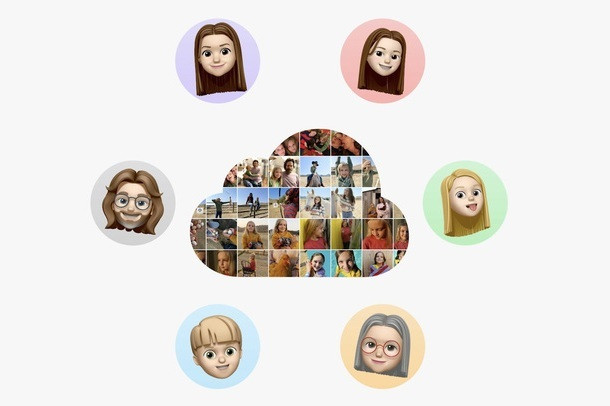
Người dùng iOS 16 có thể cài đặt tự động lưu ảnh chụp vào Shared Library, hoặc thêm một nút quyết định cuối cùng trên ứng dụng Camera trước khi chụp.
Ứng dụng Photos là nơi mà người dùng iPhone tương tác rất thường xuyên. Trên iOS 16, thư viện ảnh này được trang bị thêm một số tính năng nâng cao để hỗ trợ người dùng hơn nữa.

Trên những phiên bản iOS trước, người dùng iPhone cần ứng dụng bên ngoài để lọc ra những bức ảnh trùng nhau trong máy. Nhưng với iOS 16, ứng dụng Photos đã hỗ trợ tìm và nhập ảnh trùng lặp làm một.
Cơ chế sáp nhập ảnh trùng lặp của iOS 16 cũng được tối ưu hóa để có bức ảnh cuối cùng hoàn chỉnh nhất. Ví dụ nếu có một tấm ảnh độ nét cao nhưng ít thông tin mô tả, và một tấm ảnh độ nét thấp hơn nhưng nhiều thông tin mô tả, iOS 16 sẽ tạo ra bức ảnh độ nét cao và nhiều thông tin mô tả.
Trong ứng dụng Photos của iOS 16, người dùng vào tab Albums và chọn mục Duplicates để biết đang có những ảnh nào trùng nhau. Hãy bấm nút Merge tương ứng với tập ảnh trùng nhau sẵn sàng nhập làm một.
Chi tiết cách xoá ảnh trùng lặp trên iOS 16
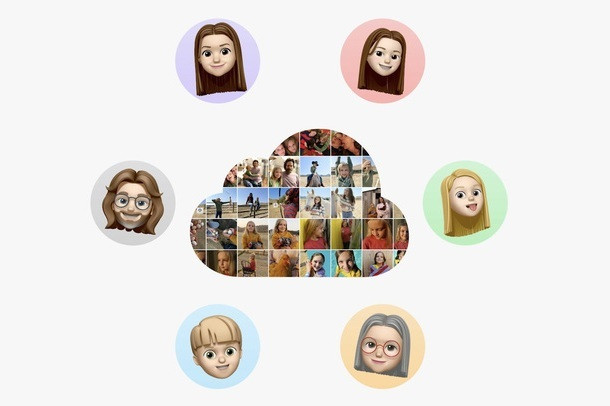
Người dùng iOS 16 có thể cài đặt tự động lưu ảnh chụp vào Shared Library, hoặc thêm một nút quyết định cuối cùng trên ứng dụng Camera trước khi chụp.
iOS 16 có một tính năng khá thú vị khác, đó là sao chép phần chỉnh sửa ảnh. Sau khi thực hiện một vài chỉnh sửa cho ảnh như tăng sáng hay đổi tông màu, người dùng có thể áp dụng những thay đổi tương tự với nhiều ảnh khác.
Trong ứng dụng Photos của iOS 16, sau khi chỉnh sửa một ảnh, người dùng có thể bấm dấu 3 chấm trên góc phải và chọn "Copy Edits" để sao chép phần chỉnh sửa. Sau đó hãy mở một ảnh khác, bấm dấu 3 chấm trên góc phải và chọn "Paste Edits" để áp dụng phần chỉnh sửa.
Chi tiết cách sao chép chỉnh sửa ảnh trên iOS 16.
iOS 16 sẽ hỗ trợ người dùng chia sẻ thư viện ảnh với 5 người khác, trong một thư mục gọi là Shared Library. Shared Library có thể cập nhật ngay ảnh và video mà bạn vừa quay chụp xong, đồng thời tất cả mọi người trong nhóm đều có thể thêm sửa xóa file.
Để tạo thư viện chia sẻ ảnh tự chọn trên iOS 16, người dùng cần vào mục "Settings" => "Photos" => "Shared Library" và bấm nút "Start Setup".
Chi tiết cách tạo thư viện chia sẻ ảnh tự chọn tren iOS 16
Anh Hào